電話と PC で逆検索を使用して動画を Google で検索する方法 [2022]
公開: 2022-10-03ビデオのタイトルを見つけるのに助けが必要ですか、または見ているクリップの完全なビデオに興味がありますか? テクノロジーの絶え間ない進歩により、インターネットで簡単に検索できるようになりました。 時折、オンラインで見つけた特定のビデオの詳細を調べようとします。
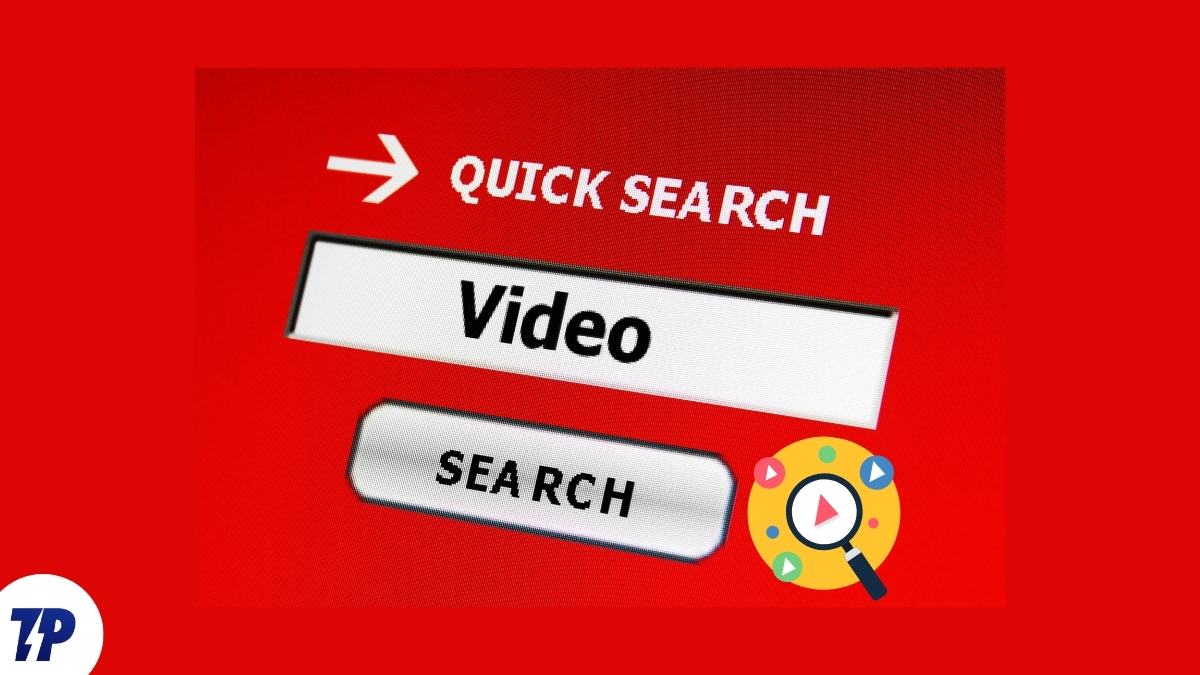
幸いなことに、ほとんどの人が気付いていなくても、これを実現するために使用できる特定のテクニックがあります。 したがって、動画を Google で検索したり、インターネット動画検索を実行したりする方法についての説明を探している場合は、適切な場所に来ています。
Google の逆ビデオ検索は、オンラインでビデオを検索するための最良の方法です。 ただし、動画を検索する方法は他にもあります。この記事では、そのすべてについて説明します。
目次
ビデオをオンラインで検索する方法は何ですか?
オンラインでビデオを検索するのは簡単ではありませんが、実行可能です。 ビデオを使用してオンラインでビデオを検索することはできませんが、使用できる他の方法があります。これについては以下で説明します。 ただし、その前に、オンラインでビデオを検索する方法を知っておく必要があります。
画像またはキーワードを使用してオンライン ビデオ検索を実行すると、検索エンジンは、オンラインで投稿され、検索に関連する資料に基づいて結果を返すため、必要なコンテンツを取得できます。
ただし、検索で結果が返されない場合は、探しているものが見つからないことに注意してください。 より良い結果を得るために、検索を最もよく表すキーワードまたは画像を使用することをお勧めします。
これを念頭に置いて、オンラインでビデオを検索する方法について説明しましょう。
方法 1: Google 画像を使用する
Google は、インターネット上で最大の検索エンジンの 1 つであり、さまざまな便利な機能を備えています。 Google で画像を検索して最も関連性の高い結果を取得できる機能は、このプラットフォームの魅力的な機能の 1 つです。 ここでは、Google 画像を使用して動画を Google で検索する方法を学びます。
1. 検索したいビデオのさまざまな主要シーンのスクリーンショットを撮ります。
2. Chromeブラウザーを開き、Google 画像に移動します。 スマートフォンから閲覧している場合は、Chrome の右上隅にあるその他メニューを押して、[デスクトップ サイト] を選択し、Google 画像検索で画像を検索します。
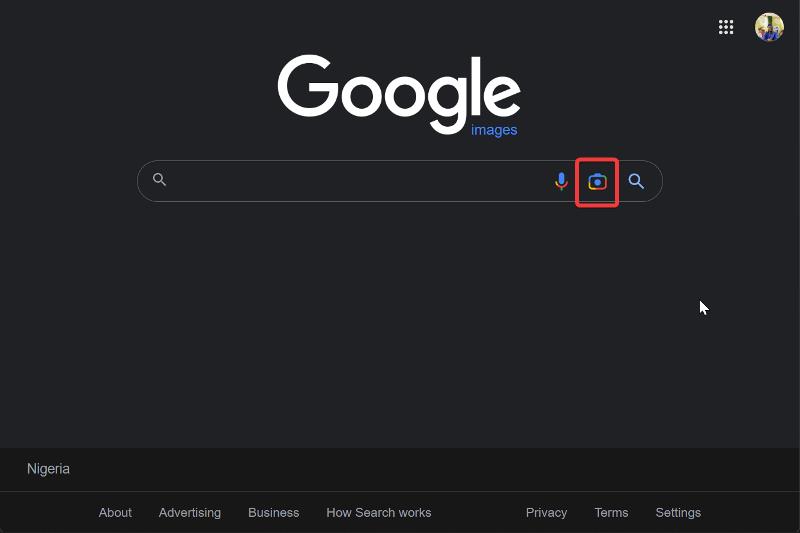
3. [Google 画像] ウィンドウで、カメラ アイコンをタップし、[ファイルのアップロード] を選択して、参照するビデオのスクリーンショットを選択します。 慣れている場合は、画像をドラッグ アンド ドロップしてアップロードすることもできます。
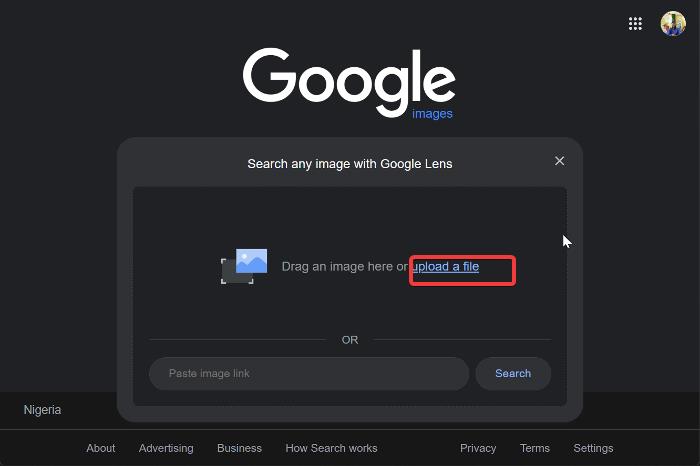
4. 前に撮ったスクリーンショットの 1 つのファイルを選択し、残りの作業は Google に任せます。
方法 2: 高度なビデオ検索
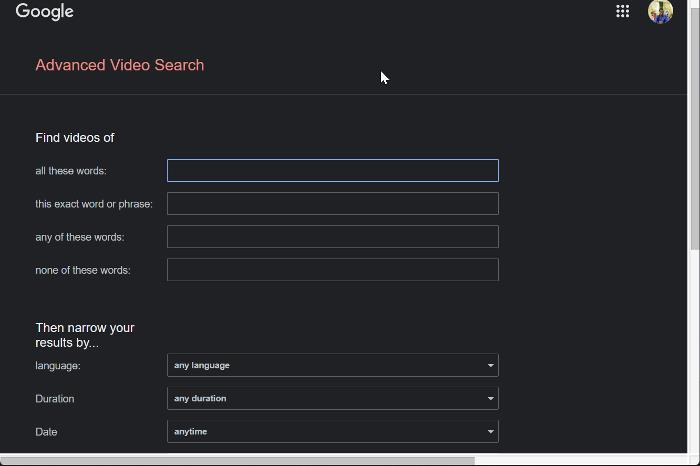
動画を検索するもう 1 つの方法は、Google の高度な動画検索を使用することです。 この機能を使用すると、動画を最もよく表すキーワードを使用して動画を Google で検索できます。 言語、投稿日、期間などのフィルターを使用して検索を絞り込むこともできます。
ビデオを正確に説明できる場合、これは完璧なオプションです。
高度なビデオ検索を使用するには、リンク先の Web サイトにアクセスして、探しているビデオの詳細を入力します。
方法 3: 動画を説明するキーワードを Google で検索する
探しているビデオを見つける最善の方法の 1 つは、そのビデオを最もよく表している単語を使用して Google 検索を行うことです。 すでに動画の一部を視聴したので、探している動画を説明する単語をいくつかまとめてください。 検索に一致する結果があれば、必要な回答が得られるはずです。
Chrome で Google を開き、探している動画を最もよく表す用語で検索してください。
方法 4: Tineye などのサードパーティ製アプリ
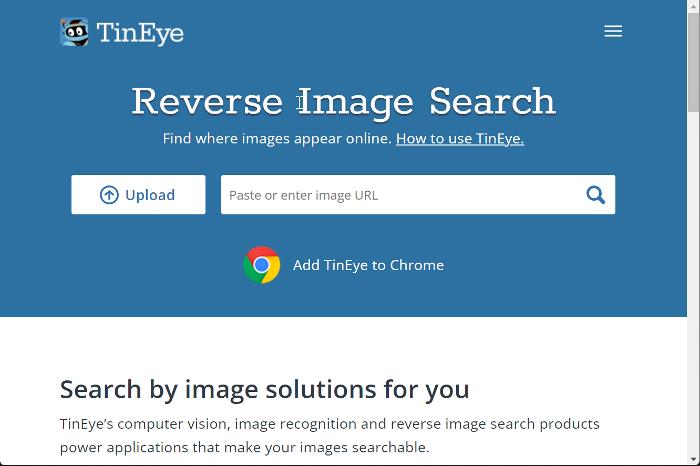

Tineye は、ビデオのスナップショットを使用してビデオを検索するために使用できる逆画像検索エンジンです。 プラットフォームは非常に使いやすく、検索したスクリーンショットに一致するものが見つかった場合、非常に良い結果が得られます. 結果を使用して、検索しているビデオの詳細を取得できます。
Tineye に代わる別のサードパーティ プラットフォームは、Berify です。
オンラインでビデオを検索することの用途は何ですか?
ビデオのオンライン検索にはいくつかの用途があり、その一部を以下に示します。
ビデオのソースを見つける:ビデオの発信元や使用場所を見つける必要がある場合は、上記の方法を使用して検索エンジンから結果を取得できます。
ビデオの完全なコンテンツを取得する:完全な形式を取得するために必要なビデオ クリップをバンプすることがあります。 このような場合も、ビデオをググって欲しいものを手に入れます。
ビデオのタイトルを取得する: ビデオを検索する必要がある別の例として、ビデオのタイトルなどの詳細を取得する必要がある場合があります。
逆動画検索とは?
場合によっては、ビデオの出所、オンラインで公開された回数、または最初に公開された時期を知りたい場合があります。 このような場合、逆ビデオ検索が非常に役立ちます。 リバース ビデオ検索では、ビデオの色とピクセルを使用して、他の Web サイトでビデオの類似または正確なコピーを見つけます。 常に正確であるとは限りませんが、ビデオに関する詳細情報を取得したい場合に便利なツールになる可能性があります。
リバース ビデオ検索を行う理由
- 動画の不正使用の特定: 元の動画コンテンツの所有者である場合は、動画の逆検索を時々実行して、誰かがあなたのコンテンツを無断で使用していないか確認することをお勧めします。
- ビデオのフル バージョンを検索する :ビデオのフル バージョンを探している場合は、ビデオの逆検索を使用して見つけることができます。
- 関連コンテンツの探索 : 関心のあるトピックに関連するビデオを検索することで、貴重な洞察を見つけたり、最新の開発状況を把握したりできます。
最終的な考え
ビデオを直接使用してビデオを検索する方法はありませんが、上記の方法を使用してオンラインでビデオを検索することはできます。 その間、テクノロジーの進化のペースを見て、このプロセスのより良いオプションがあると予想しています.
ビデオによる検索に関するよくある質問
Google で動画のタイトルを見つけるにはどうすればよいですか。
見つけたばかりのビデオのタイトルを見つけるためにできる最善の方法は、映画のシーンのいくつかのスクリーンショットを撮ってみることです。 次に、完全なビデオとそのタイトルの結果を取得するには、Google にアクセスし、上記の手順を使用して画像を入力するだけです。 また、動画を最もよく表すキーワードを Google で検索することもできます。正しく検索すれば、タイトルを含む映画に関する情報を見つけることができます。
逆ビデオ検索を実行できますか?
Tinyeye、Google 画像、およびその他のサービスで逆ビデオ検索を行うことができます。 ただし、クリップ自体ではなく、ビデオのシーンの静止画像で検索します。 逆検索エンジンは、画像のソースを見つけるのに役立ち、現在オンラインで入手できるものに応じて結果を返します。
動画で検索できますか?
動画で動画を検索できる検索エンジンはありません。 ビデオのスナップショットまたは説明を使用して、Google や Bing などのサイトでビデオを検索できます。
ビデオから曲を見つけるにはどうすればよいですか?
Musixmatch や Shazam などのアプリは、映画などで再生されている音楽を見つけるのに最適な方法です。 あなたがする必要があるのは、アプリを起動して曲を再生するだけで、ほら、一致する試合ができます. Google のハム検索機能を使用して曲を見つけることもできます。
ビデオ クリップを検索するにはどうすればよいですか?
ビデオ クリップを検索するには、次の手順に従います。
- 検索したいビデオを再生します。
- 次に、Snipping Tool を使用して、そのビデオの任意のフレームのスナップショット/スクリーンショットを撮ります。
- キャプチャしたら、任意の場所に保存します。
- 次に、デスクトップまたはラップトップで任意の Web ブラウザーを起動します。
- お好みのブラウザのアドレス バーで、アドレス images.google.com を開きます。
- カメラのアイコンをクリックします。 [画像のタイトルで検索] が表示され、その下に [画像の URL を貼り付け] と [画像をアップロード] の 2 つのオプションがあります。
- 撮影したスクリーンショットをアップロードし、[検索] をクリックします。
無料で動画を見つけるにはどうすればよいですか?
無料で動画を見つける方法はいくつかあります。 1 つの方法は、Google で特定のビデオの詳細を検索する回避策を使用することです。 これを行うには、images.google.com を使用してビデオ クリップのスクリーンショットをアップロードし、ビデオに関連するビデオを検索します。 もう 1 つの方法は、現在 YouTube の一部となっている Google ビデオを使用して、サイトにアップロードされたビデオを検索することです。
名前を知らずにビデオを見つけるにはどうすればよいですか?
名前を知らなくてもビデオを見つける方法はいくつかあります。 1 つの方法は、Snip & Sketch または Snipping ツールを使用して、ビデオのさまざまなフレームのスクリーンショットをキャプチャすることです。 次に、ブラウザで images.google.com にアクセスして、それらのスクリーンショットを検索します。 コンテンツ クリエーターの場合は、YouTube の逆動画検索も使用できます。 これは、動画が Web サイトに表示されるたびに表示されます。 そこから、コンテンツを削除するリクエストを発行したり、クレジットを要求したりできます。
参考文献:
- Android で YouTube 動画をダウンロードする 3 つの最良の方法
- Instagramリールビデオダウンロードの4つの最良の方法
- メールで検索: メールアドレスの背後にいる人を見つけるための 5 つのヒント
Chromeで使用する7つの最高のビデオダウンローダー
